Windows11如何卸载闪屏更新
1、打开文件管理器窗口后,在文件选项中点击运行新任务按钮;
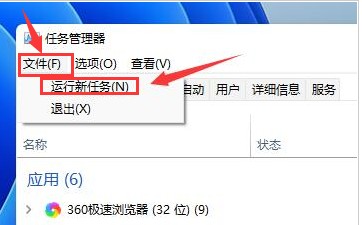
2、勾选以系统管理权限创建此任务选项,在完成ms-settings:wheel输入后点击确定按钮;
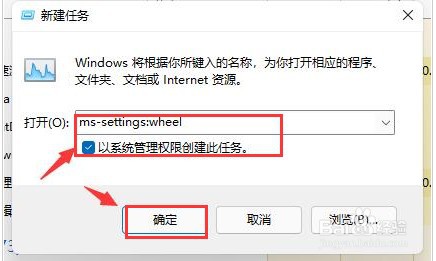
3、在设置窗口中找到Windows更新栏目;
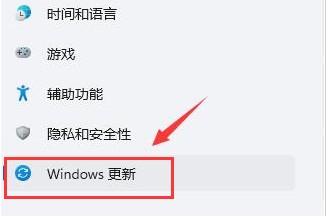
4、点击更多选项中的更新历史记录按钮;
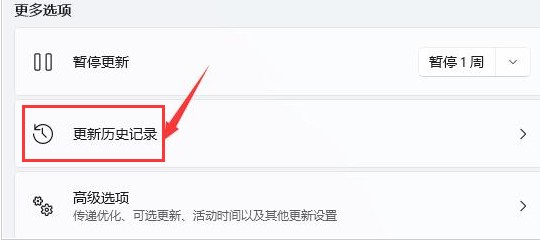
5、在相关设置中点击卸载更新选项;
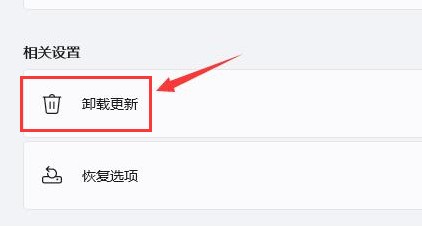
6、最后在下拉页中找到KB500430更新,右键卸载即可。

声明:本网站引用、摘录或转载内容仅供网站访问者交流或参考,不代表本站立场,如存在版权或非法内容,请联系站长删除,联系邮箱:site.kefu@qq.com。
阅读量:189
阅读量:151
阅读量:59
阅读量:162
阅读量:123